Kriterien für Ihre Abfrage erstellen
So erstellen Sie Kriterien für Ihre Abfrage:
- Öffnen Sie die entsprechende Abfrage.
- Klicken Sie im Baum Abfrage auf Kriterien.
Die Seite „Kriterien“ wird angezeigt. - Ziehen Sie die Attribute, für die Sie Kriterien angeben wollen, vom Baum Attribute auf die Liste Aktuelle Bedingung.
Das Dialogfeld „Kriterien“ wird angezeigt, wobei das Attributfeld bereits ausgefüllt ist.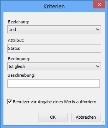
- Wählen Sie die gewünschte Beziehung zu anderen Kriterien.
Komplexere Kriterienbeziehungen können Sie unter Verwendung der Schaltfläche Erweitert auf der Seite „Kriterien“ hinzufügen. Weitere Informationen finden Sie unter Komplexe Kriterien zu Abfragen hinzufügen.
- Wählen Sie die entsprechende Bedingung in der Liste Bedingung.
Wenn Sie Kriterien während der Durchführung der Abfrage angeben wollen, markieren Sie das Kontrollkästchen Benutzer zur Angabe eines Werts auffordern. Weitere Informationen finden Sie unter Benutzer bei der Ausführung der Abfrage zur Eingabe von Kriterien auffordern.
- Klicken Sie auf OK.
Das Dialogfeld „Kriterien“ wird geschlossen und das Kriterium wird zur Liste „Aktuelle Kriterien“ hinzugefügt. - Fügen Sie bei Bedarf weitere Kriterien hinzu.
- Klicken Sie auf Bedingungen testen, falls gewünscht.
Ein Beispiel von Daten, auf die das Kriterium angewendet wurde, wird angezeigt.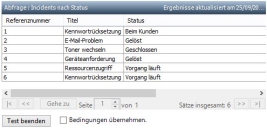
Sie können die Markierung des Kontrollkästchens Bedingung anwenden löschen, um einen Satz Abfrageergebnisse anzuzeigen, für den die Bedingungen nicht angewendet wurden. Das Kontrollkästchen Bedingung anwenden ist standardmäßig automatisch ausgewählt.
- Klicken Sie auf Test beenden.
- Klicken Sie auf Fertig stellen.
Das Dialogfeld zum Speichern von Abfragen wird geöffnet. - Klicken Sie auf Ja, um die vorgenommenen Änderungen zu speichern.